Kaip apsaugoti "Android" telefoną PIN kodu, slaptažodžiu ar modeliu

Užrakto ekranas yra svarbi "Android" funkcija, todėl saugumas yra svarbus visiems "Android" naudotojams.
SUSIJĘS: "Smart Lock" naudokite 5.0 versijoje "Android" ir niekada neardyk savo telefono atgal namuose
Pvz., Pavyzdžiui, "Lollipop" ir aukščiau, nes daugelis pritaikymo funkcijų buvo pašalintos arba įdedamos kitur. , užrakto ekrano valdikliai atsisakė vaiduoklis, o "Face Unlock" dabar yra "Smart Lock" nustatymas, pavadintas "Patikimas veidas". Dėl to užrakto ekrano saugumo meniu yra lengva naršyti.
Pirmas dalykas, kurį norėsite padaryti, yra patekti į meniu Nustatymai. Tai galite padaryti, nuimdami pranešimo šešėlį ir pasirinkdami piktogramos piktogramą ("Android" įrenginiai reikalauja, kad atspalvis būtų ištrauktas du kartus, kol pasirodys nustatymų piktograma) arba tiesiog palieskite "App" stalčiaus piktogramą "Nustatymai".
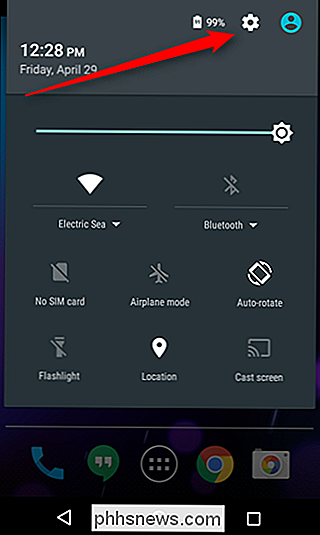
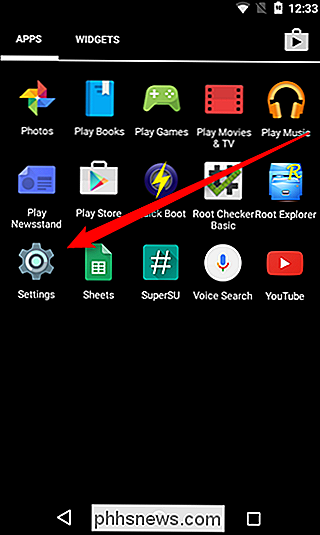
Kai meniu Nustatymai slinkite žemyn iki skirsnio "Asmeniniai" ir bakstelėkite "Saugumo" įrašą.
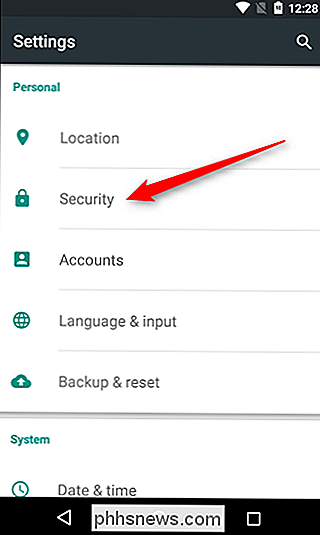
Pirmajame šiame meniu variante turėtų būti "Ekrano užraktas", kurio mes ieškome čia. Eikite į priekį ir palieskite šį mygtuką.
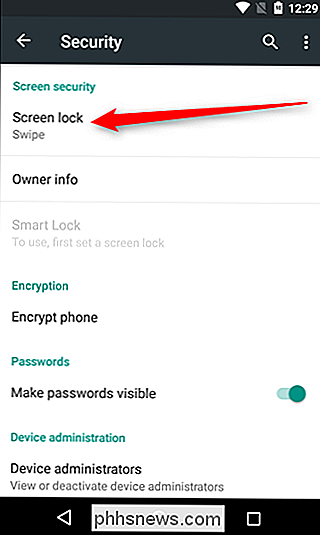
Čia bus pateikiama keletas parinkčių:
- Nėra: Nėra užrakto ekrano saugumo.
- Braukimas:
- Tiražas: Atidaro įrenginį, naudodamas konkretų slinkimo brėžinį iš devynių taškų serijos.
- PIN kodas: Asmens identifikavimo numeris. Jūs žinote, kaip jūs turite savo debeto kortelę. Prašau, bet nenaudokite to paties.
- Slaptažodis: Neatsižvelgiama į jūsų "Google" slaptažodį, bet tik į užrakto ekraną. Tai yra labiausiai sudėtingas būdas atrakinti jūsų įrenginį.
Bakstelėkite tą, kurį norite naudoti, ir eikite instrukcijomis, kad jį nustatytumėte.
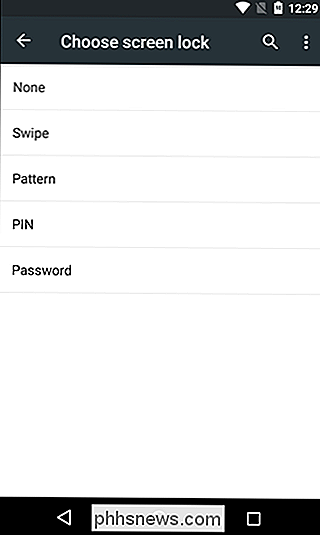
Kuris jūsų pasirinktas priklauso nuo jūsų - kiekvienas turi savo privalumus ir trūkumus . Pavyzdžiui, "Pattern" ir "PIN" parinktys lengvai gali būti randamos, patikrinus ekrane esančius pirštus ar dėmeles (nebent esate serijinio ekrano valymo priemonė), kuriuose slaptažodis yra daug sudėtingesnis. Kita vertus, PIN yra teoriškai patikimesnis nei slaptažodis, nebent naudojate minėto slaptažodžio raides ir skaičių. Tiesą sakant, tai yra "crapshoot", bet bet koks bet koks saugumas yra geresnis už no saugumą.
Saugaus užrakto ekrano nustatymas yra daugelio naudotojų erzinantis poreikis, nes atrakinti užtruks ilgiau jūsų prietaisas. Laimei, naujesnėse "Android" versijose yra "Smart Lock", todėl daug lengviau atrakinti savo prietaisą, kai esate namuose, automobilyje ar bet kur kitur, kai galite būti tikri, kad tai iš tikrųjų yra tu atlieka atrakinimą.

Kaip sujungti ar sujungti keletą tekstinių failų
Yra keletas atvejų, kai jums gali prireikti sujungti keletą tekstinių failų į vieną tekstinį failą. Pavyzdžiui, galite gauti kompaktinį diską, kuriame yra šimtai tekstinių failų, visi skirtingi katalogai, kuriuos reikia sujungti į vieną failą importuoti į "Excel" ir ttTai taip pat naudinga, jei turite tinklo žurnalo failus, serverio žurnalų failus ar atsarginių kopijų žurnalus, kuriuos norite sujungti, kad būtų galima išgauti duomenis ar analizuoti duomenis. Yra keletas skirtingų būd

Kaip atsisiųsti, ištrinti arba pristabdyti savo "Google" paieškos istoriją
"Google" neseniai paskelbė galimybę atsisiųsti (kaip išsaugoti savo įrenginyje) visą savo paieškos istoriją. Dabar, be to, kad galėtumėte visiškai pristabdyti ar išvalyti, jūs galite turėti fizinę viso to, ko ieškojote, kopiją per metus. Žinoma, yra keletas sugavimų. Pirma, tai nėra trumpalaikis atsisiuntimas.


 ">
">